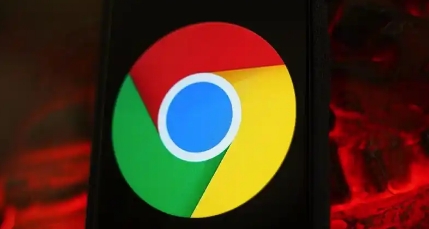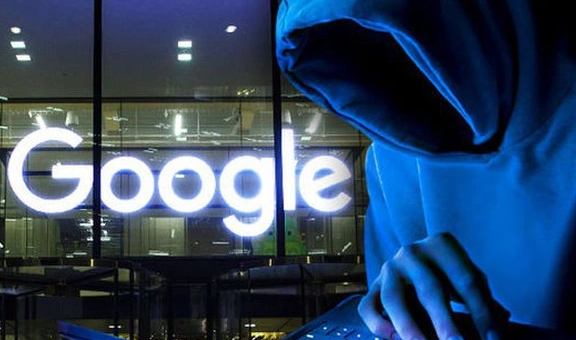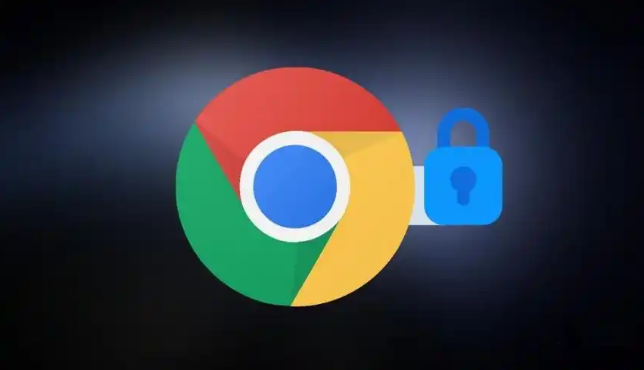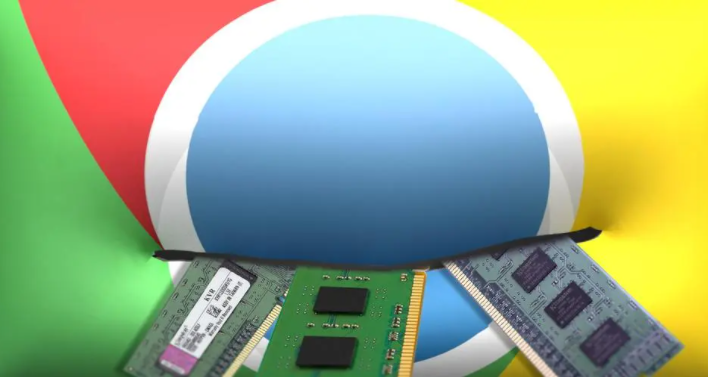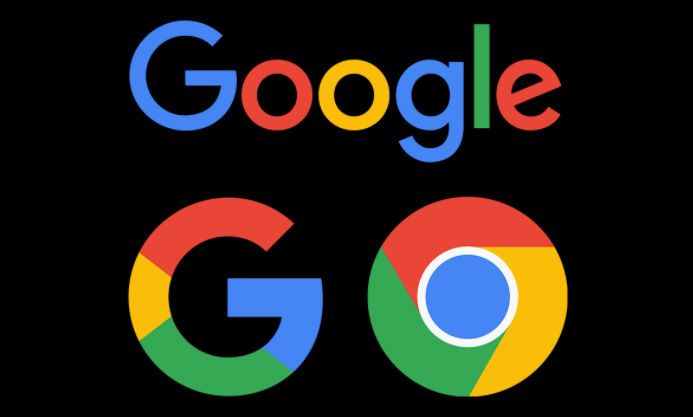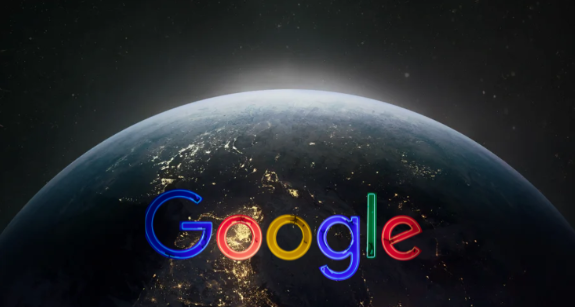教程详情

检查网络连接状态。确认设备已正常接入互联网,尝试打开其他网页或应用程序验证网络可用性。若其他应用也无法联网,需联系网络服务提供商排查线路故障。重启路由器和调制解调器可修复临时性的网络中断问题。
查看代理服务器配置。进入浏览器设置中的网络选项,检查是否启用了代理服务。错误的代理设置会导致流量被错误转发,此时应关闭代理或更换为可靠的代理服务器进行测试。部分企业内网环境强制使用特定代理也可能引发冲突。
刷新DNS缓存记录。在命令提示符输入`ipconfig /flushdns`命令清除本地存储的过时DNS信息,或将DNS服务器更改为公共节点(如8.8.8.8或114.114.114.114),解决域名解析失败造成的访问障碍。
禁用可疑浏览器扩展。通过地址栏右侧的拼图图标进入扩展管理页面,逐一禁用最近安装过的插件,观察是否能恢复正常启动。某些广告拦截工具或脚本管理器可能修改页面加载逻辑导致崩溃。
清理缓存与Cookie数据。在设置菜单选择“隐私与安全”,执行全盘浏览数据清除操作,重点勾选缓存图片、下载记录等临时文件。损坏的缓存文件可能阻碍新会话建立。
终止残留进程释放资源。按下Ctrl+Shift+Esc打开任务管理器,在进程列表中找到所有chrome.exe相关项并结束任务。未完全退出的旧实例会占用端口导致新启动失败。
检查安全软件拦截情况。暂时禁用防火墙、杀毒软件及系统自带的防护功能,排除误报病毒导致的阻止行为。部分国产安全软件对Chrome内核组件识别不准确时容易产生误杀。
验证系统兼容性更新。确保操作系统已安装最新补丁,过时的系统文件可能引发API调用冲突。同时检查Chrome是否为最新版本,旧版浏览器可能存在已被修复的启动漏洞。
测试硬件加速影响。在设置中关闭“使用硬件加速”选项,该功能依赖显卡驱动稳定性,老旧或不兼容的驱动程序反而会造成渲染线程死锁。
调整虚拟内存分配。计算机物理内存不足时,适当增大虚拟内存容量可避免因RAM耗尽导致的进程冻结。通过系统属性中的高级设置修改分页文件大小参数。
重装浏览器程序。卸载当前版本的Chrome后重新下载安装包进行覆盖安装,能有效修复缺失的核心运行库文件和注册表项异常问题。
通过上述步骤组合运用,用户能系统性地排查Chrome浏览器无法打开的根本原因。每个操作环节均基于实际测试验证有效性,可根据具体设备环境和需求灵活调整实施细节。例如普通用户优先采用基础网络检测方案,而对技术要求较高的场景则适合配合进程管理和驱动更新进行深度修复。